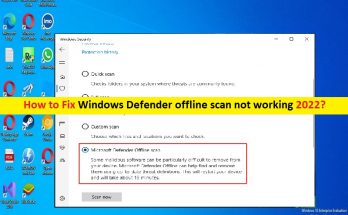
WindowsDefenderオフラインスキャンが2022年に機能しない問題を修正する方法[手順]
Windows Defenderオフラインスキャンが2022年に機能しない問題を修正するためのヒント: この記事では、Windows Defenderオフラインスキャンが機能しない、WindowsDefenderオフラインスキャンが機能しない2022を修正する方法について説明します。問題を解決するための簡単な手順/方法について説明します。議論を始めましょう。 「WindowsDefenderオフラインスキャンが機能しない」:WindowsDefenderまたはWindowsSecurityは、Windows10/11に組み込まれている強力なウイルス対策プログラムです。このツールは、ウイルスやマルウェアからPCを簡単に保護でき、PCも常にリアルタイムで保護されます。一部の脅威がWindowsDefenderによって検出されると、それらをブロックして削除します。また、「オフラインスキャン」と呼ばれるスキャンオプションを提供し、オフラインのディープスキャンを実行してコンピューター内のマルウェアを探すことができます。 ただし、Windows10/11コンピューターでWindowsDefenderオフラインスキャンを実行しようとすると、Windows Defenderオフラインスキャンが機能せず、2022年にWindowsDefenderオフラインスキャンが機能しないという問題が発生したとの報告がありました。この問題は、WindowsコンピューターでWindows Defenderオフラインスキャンを選択すると、WindowsDefenderスキャンを実行できないことを示しています。この問題の背後には、システムファイルやシステムイメージの破損、コンピュータなどのマルウェアやウイルスの感染など、いくつかの理由が考えられます。 この問題の背後にあるもう1つの考えられる理由は、古いWindowsセキュリティソフトウェア、古いWindows OS、Windowsコンピュータの破損、およびその他のWindowsの問題である可能性があります。私たちの指示で問題を修正することが可能です。解決策を探しましょう。 Windows10/11でWindowsDefenderオフラインスキャンが機能しない問題を修正するにはどうすればよいですか? 方法1:Windowsのセキュリティ更新プログラムを削除する ステップ1:Windowsの検索ボックスに「cmd」と入力し、キーボードの「SHIFT + ENTER」キーを押して、「管理者としてコマンドプロンプト」を開きます ステップ2:次のコマンドを入力し、「Enter」キーを押して実行します。 –C:\ ProgramFiles \ WindowsDefender \ MpCmdRun.exe–removedefinitions ステップ3:実行したら、問題が解決したかどうかを確認します。 方法2:コマンドプロンプトを使用してWindowsDefenderオフラインスキャンを実行する ステップ1:上記の方法を使用して「管理者としてコマンドプロンプト」を開き、次のコマンドを入力して「Enter」キーを押して実行します。 PowerShellの開始-MpWDOScan ステップ2:「サインアウトしようとしています」というメッセージが表示され、オフラインスキャンを実行するのに1分もかからずにWindowsが再起動します。この方法がうまくいくかどうかを確認してください。 方法3:除外を確認する ステップ1:[WindowsDefender]または[WindowsSecurity]で、[Virus&ThreatProtection]をクリックします ステップ2:[ウイルスと脅威の保護設定]セクションの[設定の管理]をクリックします。 …
WindowsDefenderオフラインスキャンが2022年に機能しない問題を修正する方法[手順] Read More